Как привязать бизнес-аккаунт Instagram к; Facebook Ads
Как привязать бизнес-аккаунт Instagram к Facebook Ads
В этом руководстве специалист по интернет-рекламе Ильхом Чакканбаев подробно описывает, чем полезен бизнес-аккаунт в Instagram, как его создать и зачем привязывать к Facebook Ads.
Instagram — это не только популярная соцсеть, но и отличный канал для продвижения бизнеса. Если вы планируете запускать рекламу в Instagram, советуем добавить аккаунт в Facebook Ads — так возможностей для продвижения и аналитики станет больше.
В Instagram есть два типа страниц: личный профиль и бизнес-аккаунт. В отличие от стандартной личной страницы, в бизнес-аккаунте можно:
- изучать метрики продвигаемых публикаций в режиме реального времени;
- просматривать статистику по подписчикам и публикациям;
- добавлять контактные данные, например почту или номер телефона;
- показывать дополнительную информацию, например режим работы или адрес.
Целый месяц рекламы в Facebook Ads без комиссии
Первый раз запускаете рекламу в Facebook и Instagram через eLama? Не возьмем с вас комиссию!
Зачем привязывать бизнес-аккаунт Instagram к Facebook Ads
Так вы получите доступ к статистике или сможете запустить рекламу. Кроме того, появится возможность:
- Одновременно публиковать посты в обеих соцсетях.
- Отвечать на комментарии в Instagram через Facebook.
- Настраивать рекламу в Instagram, используя Ads Manager. Сейчас это можно делать и без привязки аккаунтов, но опция доступна только для некоторых стран и имеет ограничения.
- Просматривать статистику двух площадок в одном профиле.
Для начала убедитесь, что являетесь администратором бизнес-страницы на Facebook. Сделать это можно во вкладке «Мои страницы». Если доступа к нужной странице у вас нет, запросите его у владельца.
Разберем пошагово, как создавать бизнес-страницу в Facebook Ads и бизнес-аккаунт в Instagram, а затем расскажем, как привязать аккаунт.
Как связать бизнес-страницу Instagram с Facebook
Шаг 1: создать страницу в Facebook Ads
Если такой аккаунт у вас уже есть, пропустите этот шаг.
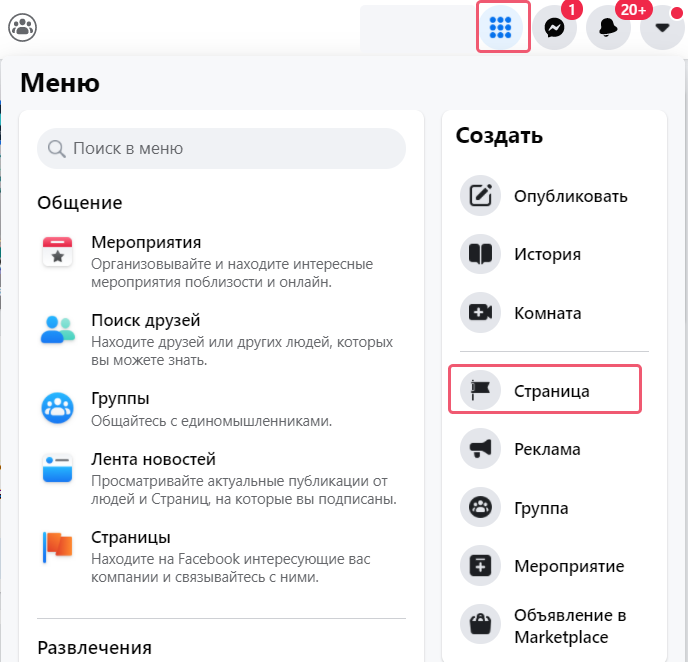
Затем вы попадете в режим редактирования страницы. Здесь нужно указать название компании, ее сферу и описание деятельности.
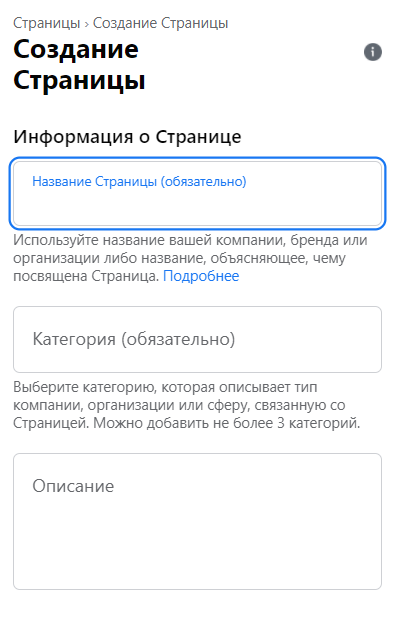
Следующий этап — настройка страницы.
Загрузите фото профиля. Постарайтесь выбрать хорошее — оно поможет вам сформировать образ компании.
Добавьте фото обложки. Обложка занимает верхнюю часть страницы и помогает рассказать пользователям о бренде, а также повысить вовлеченность. Поэтому фото должно быть качественным и хорошо смотреться на различных устройствах.
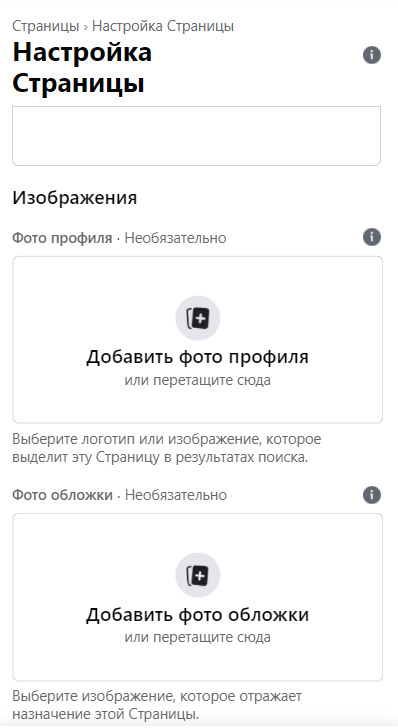
Всё, что вы добавили, отразится на предварительном просмотре в правой части экрана.
Подробнее о создании бизнес-страницы можно прочитать в статье.
Шаг 2: создать бизнес-аккаунт в Instagram
Для этого в своем Instagram-профиле войдите в настройки в главном меню. Затем в выпадающем меню выберите «Аккаунт».
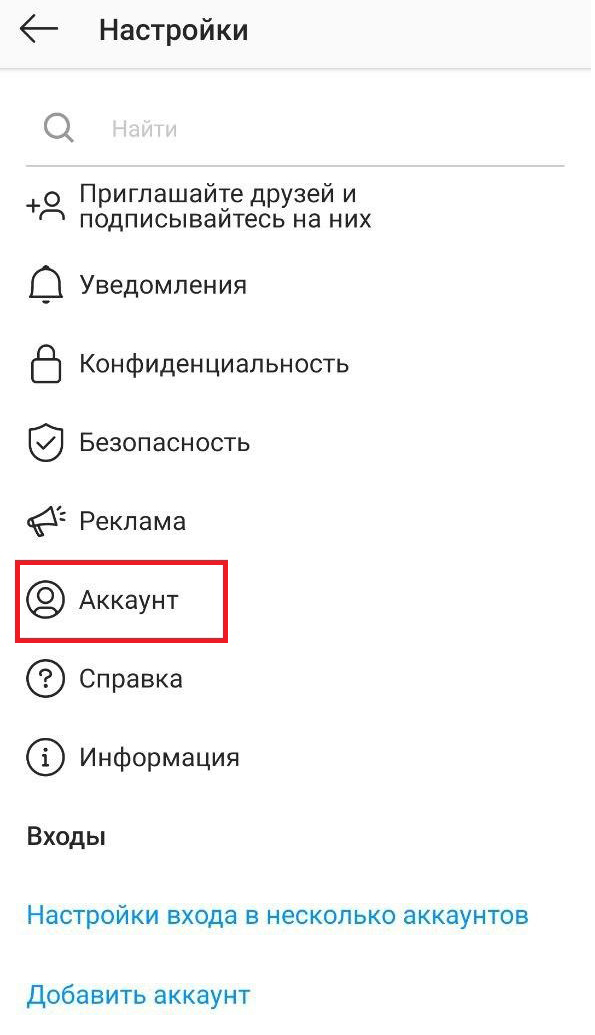
Переключитесь на профессиональный аккаунт или создайте новый.

Выберите сферу, к которой больше всего относится ваша компания. Тут же можно включить отображение выбранной категории в вашем профиле.
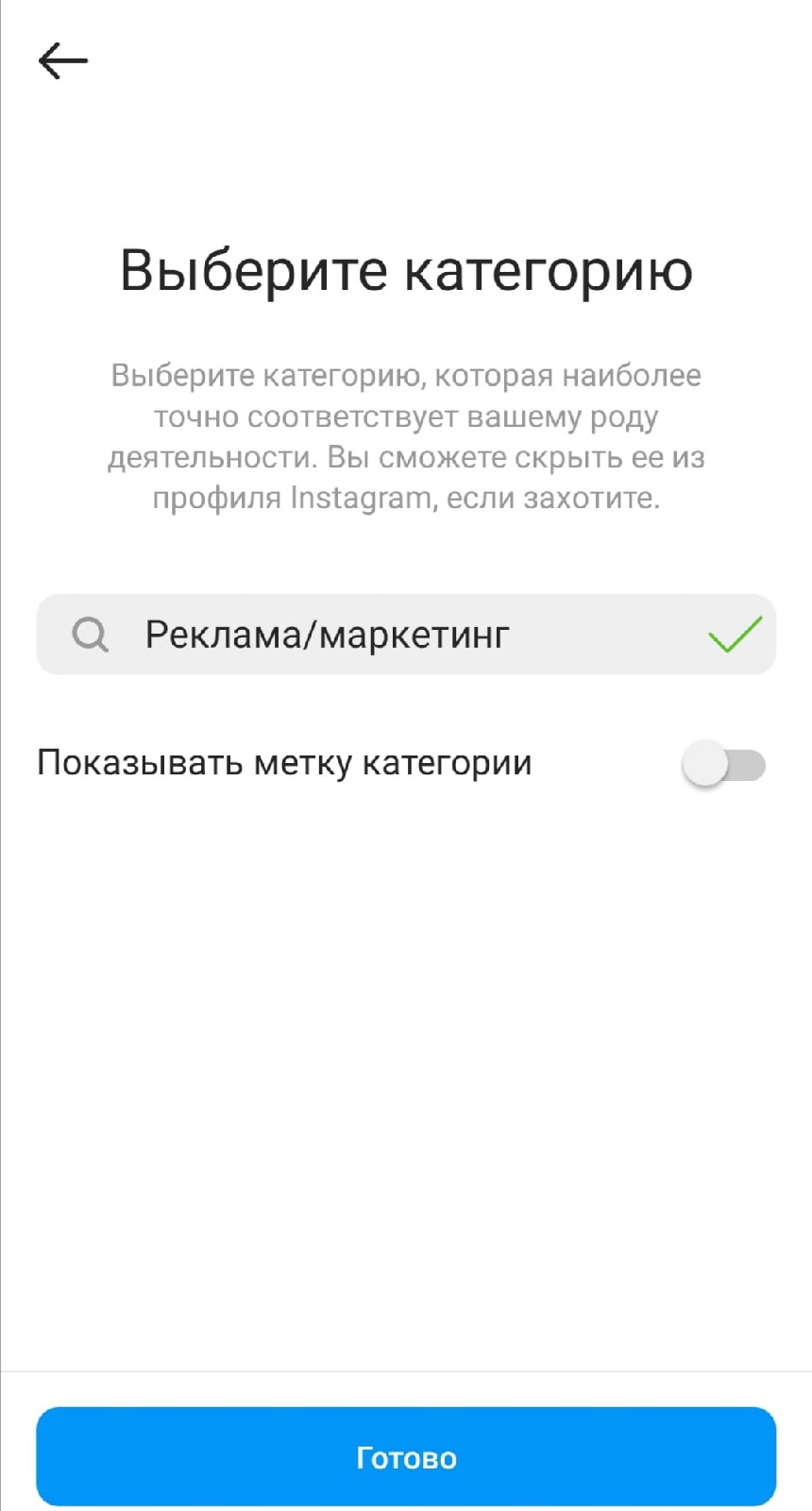
Укажите контакты, по которым пользователь будет с вами связываться.
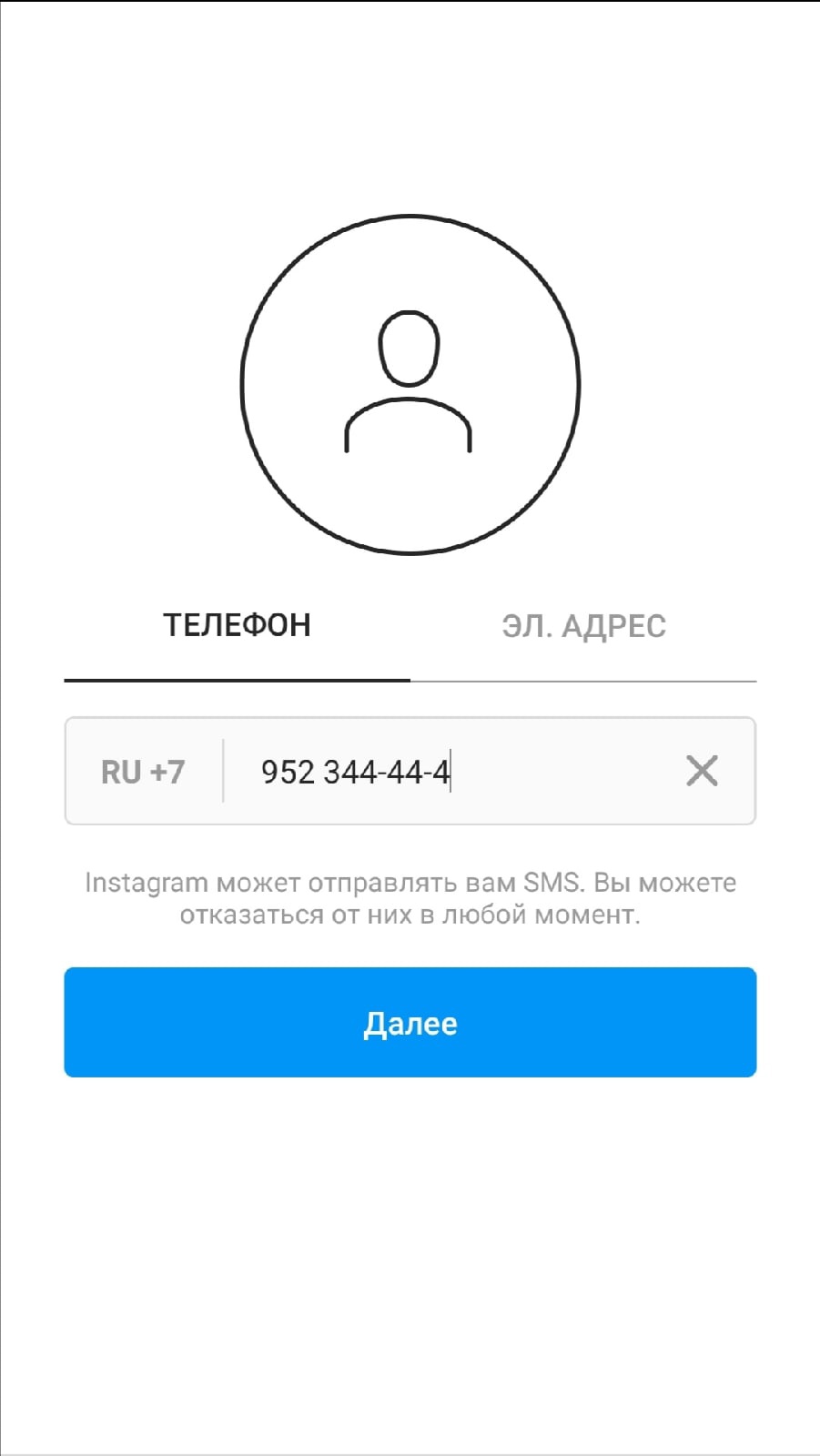
На следующем этапе вы можете сразу привязать свой аккаунт к Facebook Ads. Ниже мы расскажем о том, как это сделать, если вы пропустили этот шаг.
Теперь ваш аккаунт получил новые функции: вы можете его редактировать, запускать в нем промоакции и просматривать статистику.
Шаг 3: привязать профиль Instagram к Facebook Ads
Сделать это можно двумя способами: через Facebook или Instagram.
Подключить через Facebook
Найдите вкладку «Настройки» в левом меню, а затем выберите Instagram и нажмите «Подключить аккаунт».
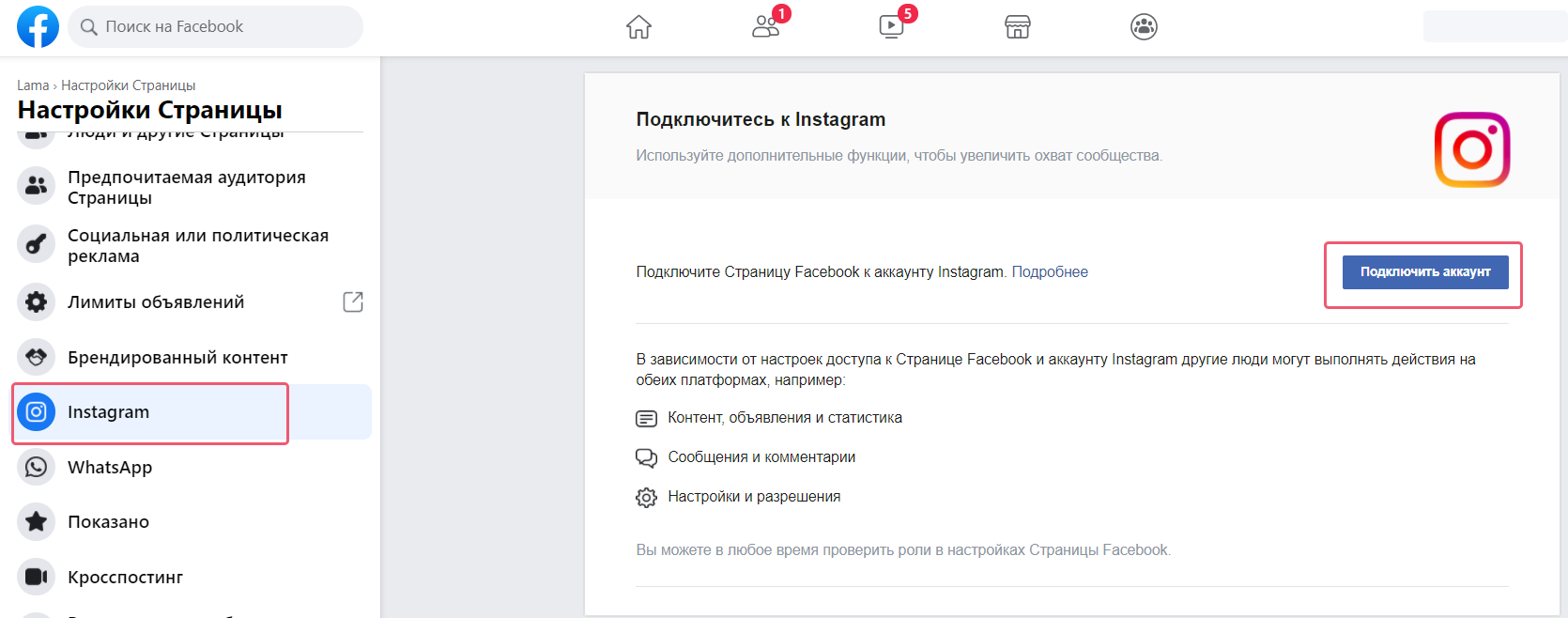
Затем в появившемся окне зарегистрируйтесь в учетной записи в Instagram.
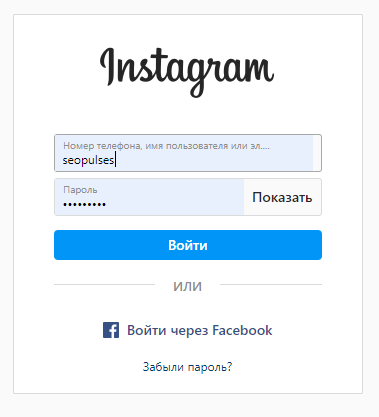
Все готово — теперь ваши аккаунты связаны.
Синхронизировать через Instagram
Такой вариант удобен, если вы хотите привязать аккаунты через мобильный телефон.
Войдите в меню Instagram, а затем в настройки.
В настройках аккаунта выберите «Публикация в других приложениях».
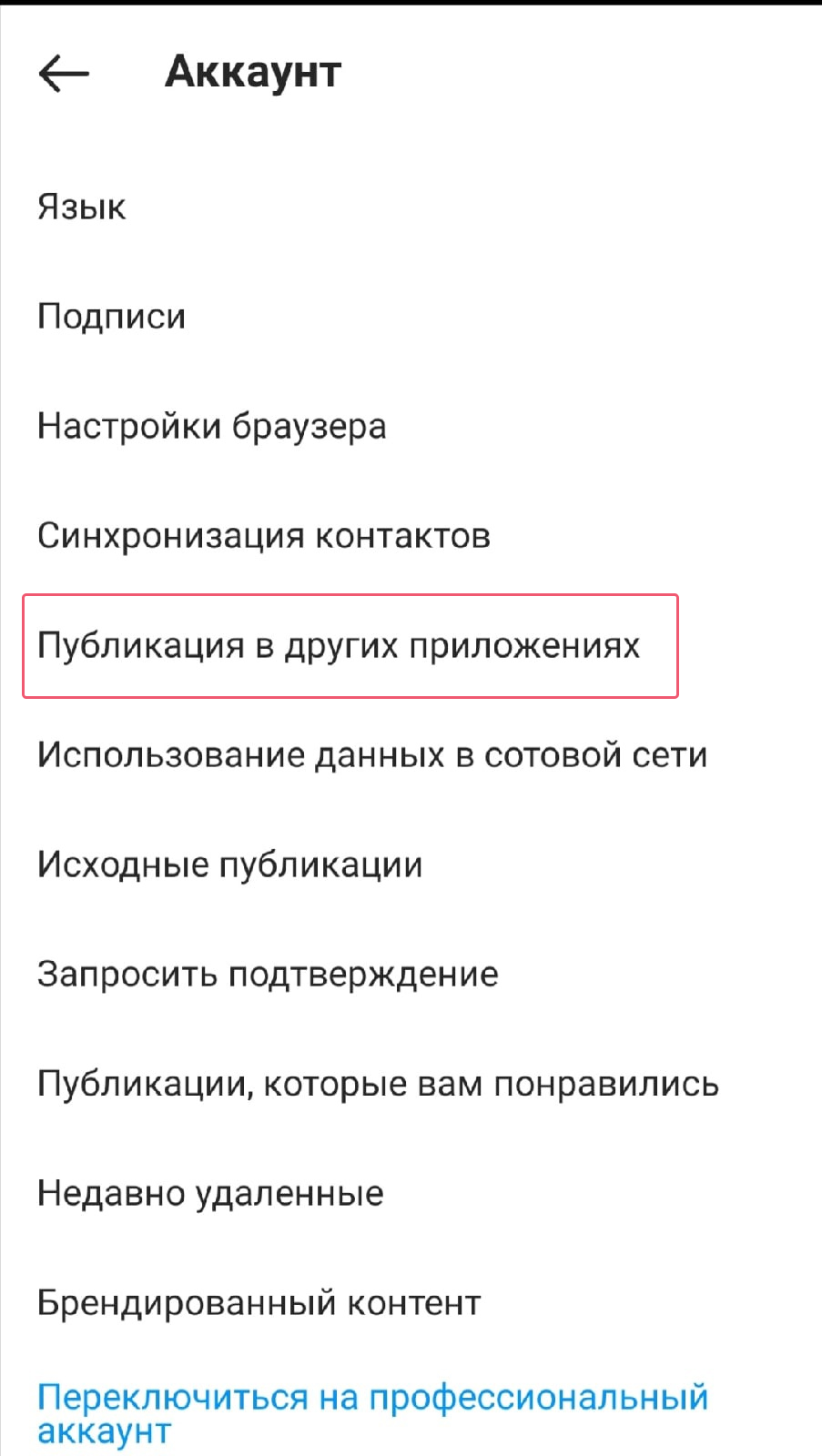
Укажите приложение, с котороым хотите связать аккаунт. В нашем случае это Facebook.
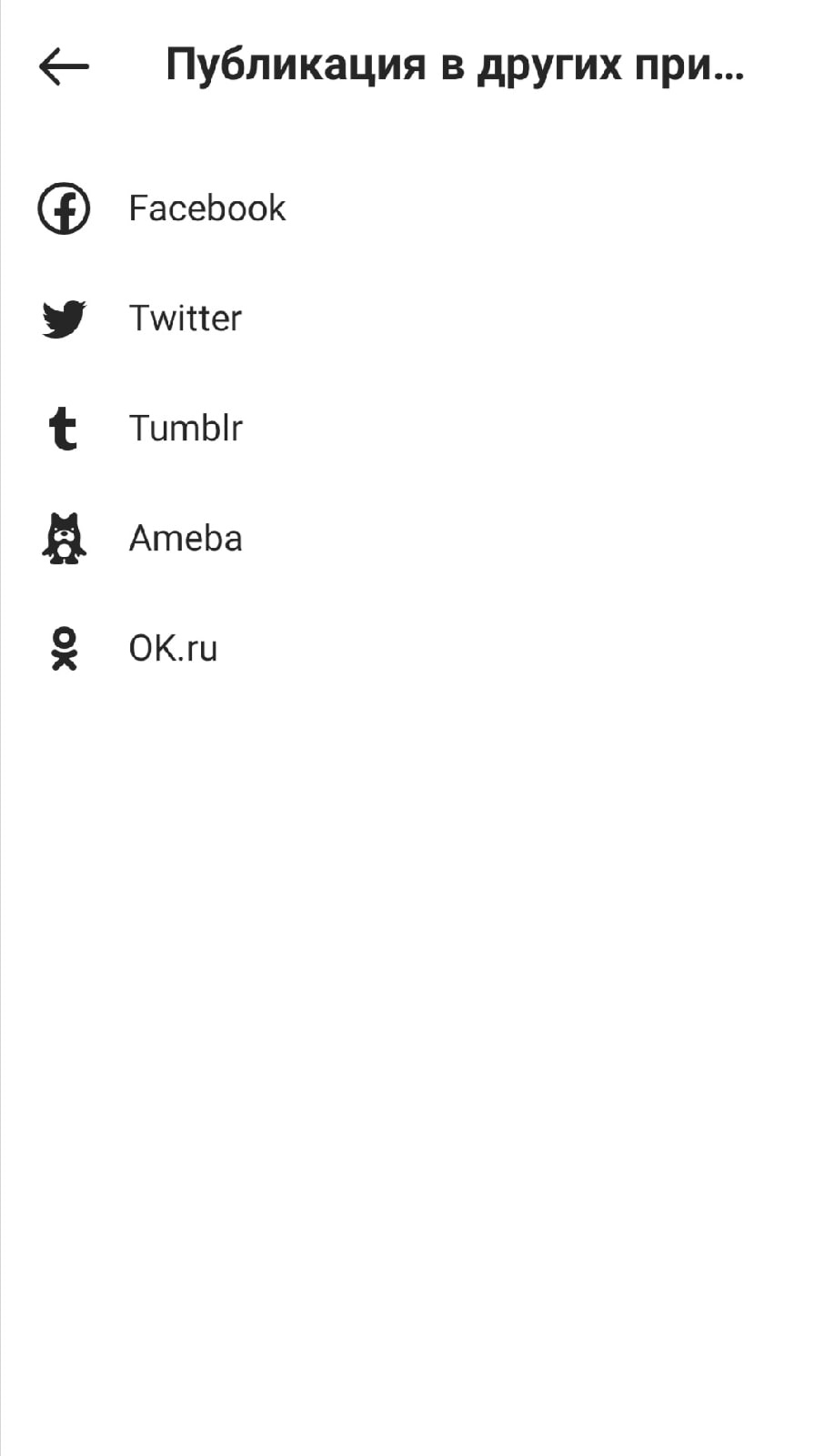
Выберите аккаунт, который хотите связать. Facebook Ads предложит добавить его в «Центр аккаунтов» — там можно управлять аккаунтами и публиковать посты одновременно и в Facebook, и Instagram. На этом этапе ничего дополнительно настраивать не нужно.
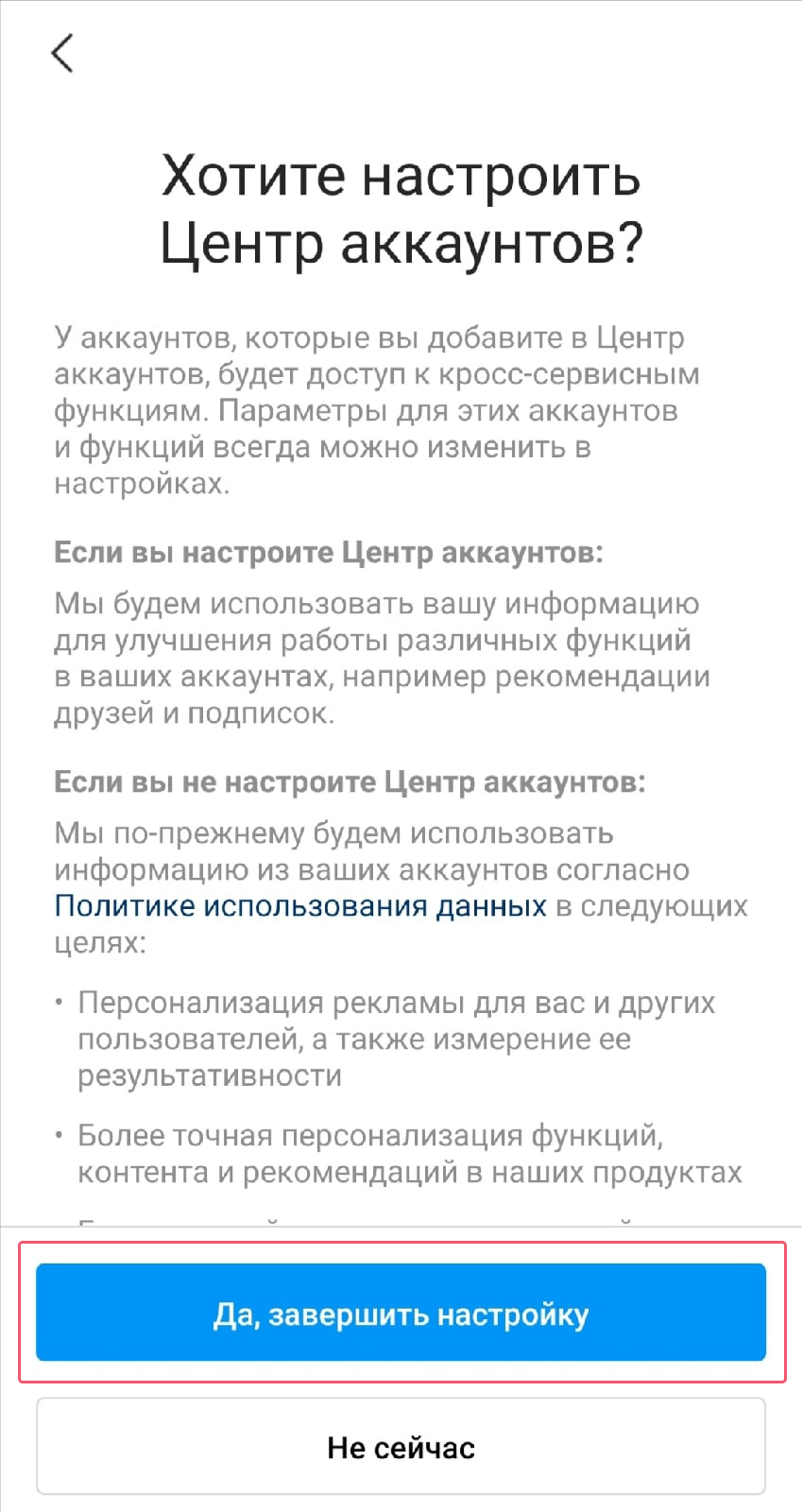
Как отвязать бизнес-аккаунты Facebook и Instagram
К Facebook Ads можно привязать всего один аккаунт Instagram. Если привязан неверный профиль или бизнес-аккаунт по каким-либо причинам закрыт или заблокирован, то его необходимо отвязать. Это можно сделать в Facebook: в настройках выберите Instagram и отключите аккаунт.
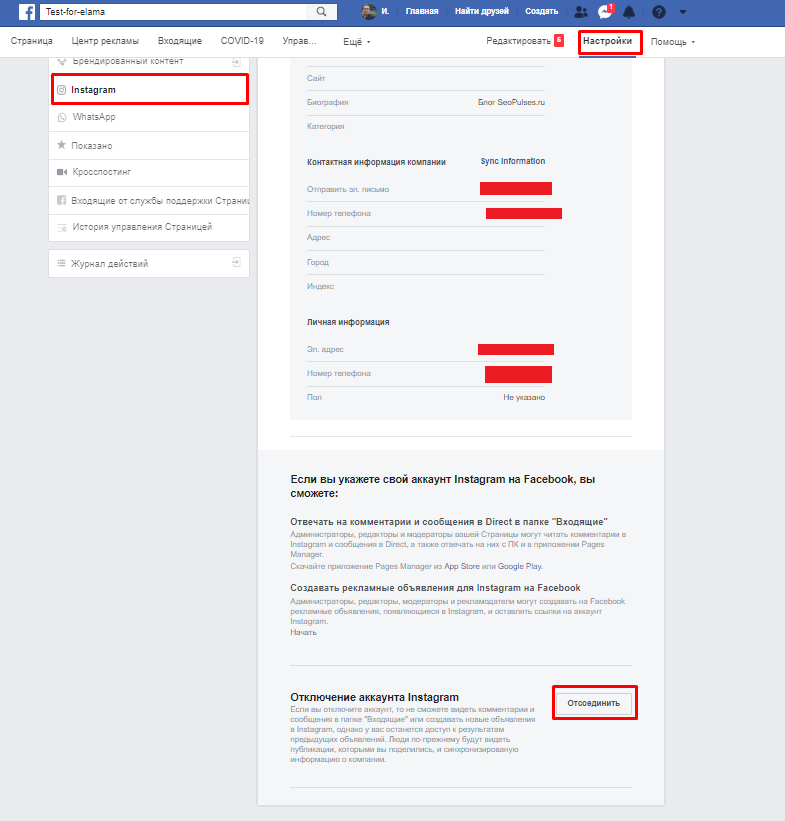
Теперь можно синхронизировать страницу с другим профилем.
Как подключить Инстаграм к Фейсбуку. Пошаговое руководство (с видео)
Неразлучная парочка Остап и Одарочка Инстаграм и Фейсбук

Зачем мне привязывать аккаунт Инстаграм к Фейсбук?
Если вы хотите заниматься продвижением своего бизнеса в социальных сетях, это действие даст вам больше возможностей и значительно облегчит жизнь.
Что дает привязка?
- Управление настройкой рекламы. Привязав страницы в обеих соцсетях, вы можете настраивать таргетинг сразу на оба плейсмента. Плюс вы будете видеть расширенную статистику рекламы. Также можно в дальнейшем настраивать ретаргетинг — кампания для людей, которые взаимодействовали с вашей страницей; Look-alike — похожая аудитория на предыдущую.
- Автоматическая привязка одного и того же способа оплаты рекламы.
- Автоматическая синхронизация контактной информации. Можете не волноваться, что в Фейсбуке пользователи будут видеть один номер телефона, а в Инстаграме другой. Адрес, телефон, почта — все это будет идентично и без ошибок.
- Размещение публикации и сторис на двух платформах в один клик. Нажмите в Инстаграм «Поделиться в Facebook» и запись автоматически публикуется и там, и там.
- Управление сообщениями. Не нужно заходить сначала в Фейсбук, потом в Инстаграм, чтобы ответить. Все диалоги будут в одном разделе вашего кабинета. Можно управлять через Facebook Page, а с апреля можно и в веб версии самого Инстаграм.
Как подключить Инстаграм к Фейсбуку?
Во-первых, у вас должен быть бизнес-аккаунт в Инстаграме. Перевести его с личного в профессиональный не составит труда.
Нажмите на три линии вверху страницы Инстаграм — Настройки — Аккаунт — Переключиться на бизнес-аккаунт.
Как подключить Инстаграм к Фейсбуку с телефона?
В этом же разделе можно связать обе страницы. Выберите раздел «Связанные аккаунты» — Facebook — войдите в учетную запись Фейсбук.





Как подключить инстаграм к фейсбуку через компьютер?
Страница вашей компании в Фейсбук — меню «Настройки» — Instagram — войдите и подтвердите.



Вот такие два варианта, как подключить бизнес-аккаунт в Инстаграм к Фейсбуку. Правда, совсем не сложно? Но это еще не все:) Для дальнейшей эффективной работы вам понадобится сделать еще несколько привязок.
Как присоединить Инстаграм к Бизнес-менеджеру?
Тааак, снова усложнили! Что это за чудо-птица и зачем нужна?
Business Manager — это как будто ваш офис, в котором все разложено по полочкам. То есть там собрана вся информация о страницах вашей компании, о рекламе, аудиториях, пикселях, статистики, отчетах. И к нему вы сможете предоставить доступ всей своей команде, своим партнерам. Можно определять вид доступа, назначать роли на страницах. В общем, полезная вещь и нужна каждому бизнесу.
Его создание тоже не требует больших усилий:
Как привязать Инстаграм к Фейсбуку: инструкция
Перейдем к практической части статьи. Сначала привяжем Instagram-аккаунт с телефона, а потом — через компьютер.
Это интересно: хотите быстро набрать тысячи подписчиков и лайков в Instagram? Накрутите их с помощью сервиса Likemania. Это безопасно: профиль не заблокируют.
Еще это очень дешево: цена подписчика — от 0.35 руб, а лайка — от 0.14 руб.
Сервис привлекает живых людей и роботов. Можно накручивать просмотры для видео. Начинайте раскрутку своего профиля прямо сейчас.
С телефона
Первым делом скачайте и установите приложение Facebook на смартфон (если не сделали этого раньше). Войдите в личный аккаунт. После этого запустите Instagram и откройте настройки профиля.
В настройках перейдите в раздел «Аккаунт». Здесь выберите раздел «Публикация в других приложениях» (ранее это был раздел «Связанные аккаунты»).

Откроется список социальных сетей — выбираем Facebook.

Если вы выполнили первое требование — скачали приложение Facebook и вошли в свой аккаунт, — то просто подтвердите действие через приложение. Синхронизация между двумя платформами будет выполнена автоматически.
В том случае, если приложения Facebook нет на телефоне, то откроется браузер. Введите данные от Facebook-аккаунта — логин и пароль, — и нажмите «Войти», чтобы завершить подключение.
Через компьютер
Чтобы подключить Instagram к Facebook через компьютер, требуется бизнес-страница. Создайте новую страницу или воспользуйтесь уже существующей.
Откройте бизнес-страницу и перейдите в раздел «Настройки» — кнопка находится над обложкой.

В настройках перейдите в раздел Instagram и нажмите «Подключить аккаунт».

Откроется окно подтверждения действия: если вы уже залогинены в Instagram-аккаунт с компьютера, то просто нажмите кнопку «Продолжить». Если нет, то введите логин и пароль от профиля в Instagram, чтобы завершить синхронизацию.
Создание страницы в Фейсбук
В первую следует создать бизнес-страницу в Фейсбук, для этого в личной странице в социальной сети и кликаем в правом-верхнем углу на «Создать»-«Страница».
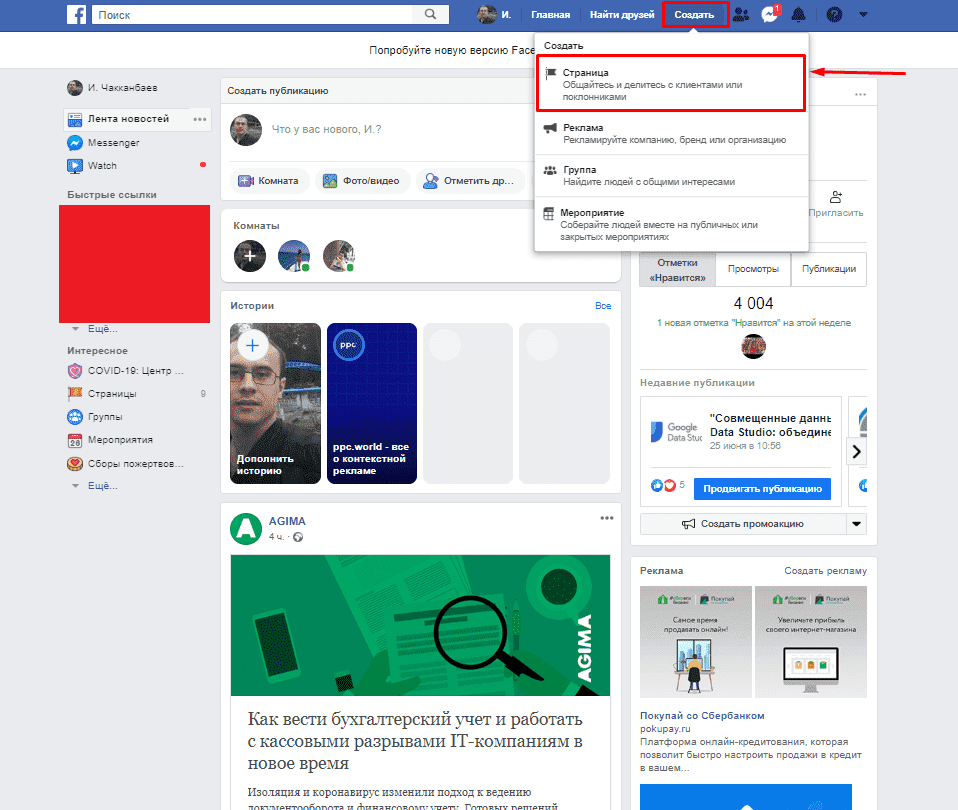
Далее выбираем «Кампания или бренд» и нажимаем на «Начать».
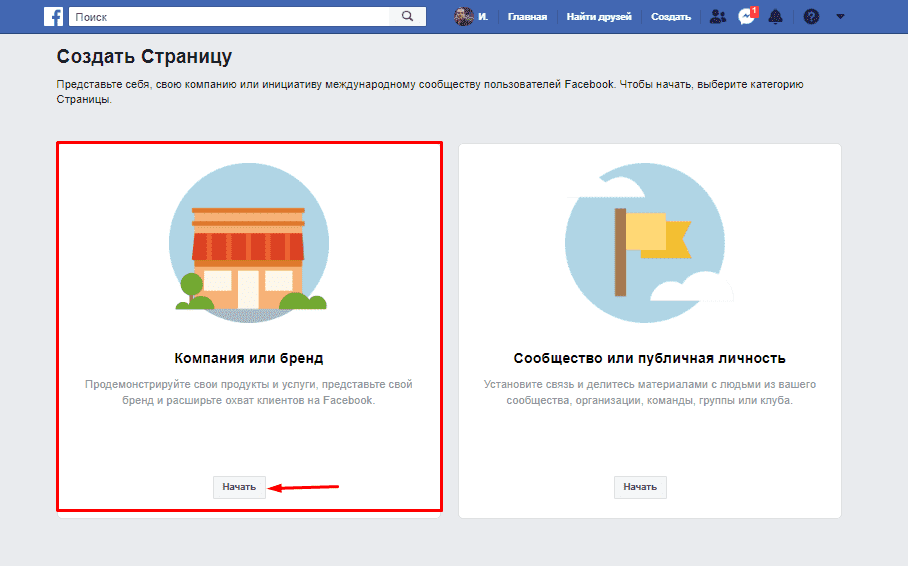
Даем название бизнесу и выбираем его категорию.
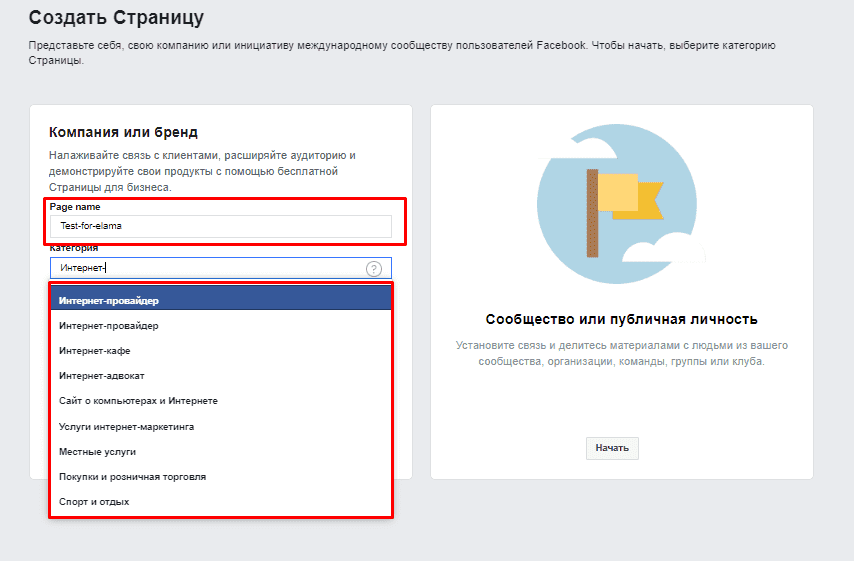
Загружаем фото профиля или пропускаем этот шаг.
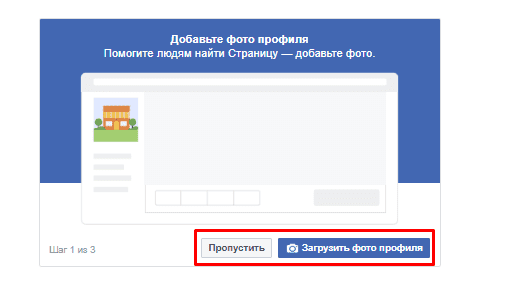
Добавляем фото обложки или пропускаем этот шаг. Фото обложки это элемент шириной не менее 720 пикселей, располагающийся в верхней части страницы.
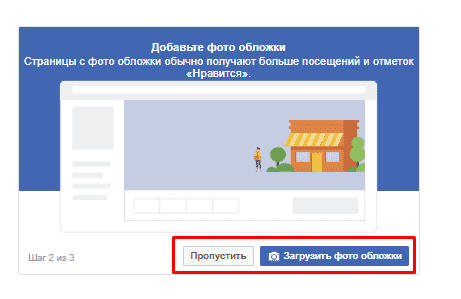
Система предложит добавить онлайн запись, которую также можно будет дополнить в дальнейшем. Следует обратить больше внимания настройке если речь идет об офлайн-бизнесе, что позволит получить больше лидов и посещений благодаря транзакционной кнопке в бизнес-странице.
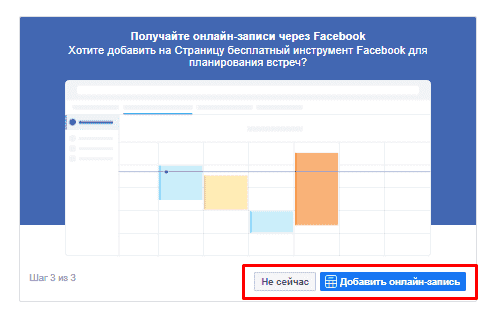
Все готово страница создана.
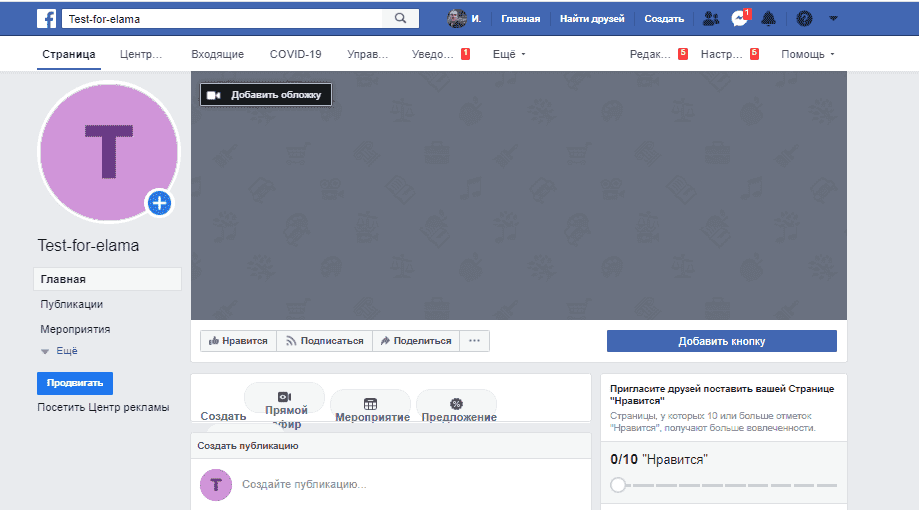
Как привязать Инстаграм к Фейсбуку
Если вы хотите привязать аккаунты с телефона, то откройте приложение Instagram и авторизуйтесь в своем аккаунте.
После этого перейдите в настройки и выберите пункт «Связанные аккаунты».


Выберите Facebook, после чего авторизуйтесь в открывшейся форме. Теперь ваши аккаунты связаны.
Как подключить
Создать можно двумя способами: зарегистрировать новый аккаунт или использовать личный. В обоих случаях их нужно будет переводить в статус «бизнес».
Пошаговая инструкция перехода на
- Зайдите в свой аккаунт через приложение Инстаграма и действуйте по варианту 1 или 2.
Вариант 1: На странице профиля перейдите в раздел «Редактировать профиль», выберите «Переключиться на профессиональный аккаунт» и нажмите «Продолжить».

Вариант 2: Зайдите в настройки профиля, нажмите на вкладку «Аккаунт», включите «Переключиться на профессиональный аккаунт» и перейдите по кнопке «Продолжить» к следующему этапу.

Если хотите, чтобы в шапке вашего профиля отображался род деятельности магазина, то выберите категорию, которая подходит для вашего бизнеса. Её можно отключить в любое время. Например, одежды из льна подойдёт категория «Одежда (бренд)».
Перейдите на следующую страницу и отметьте категорию «Бизнес».

Перепроверьте и дозаполните контактную информации для профиля Инстаграма. Укажите рабочий email компании, номер телефона и физический адрес (если есть).
Важно: эти контактные данные будут доступны всем пользователям Инстаграма, которые захотят связаться с вами.

Привяжите к аккаунту Приложение предложит привязать которая зарегистрирована на ту же электронную почту, что и ваш аккаунт в Инстаграме. Но вы можете создать новую страницу в Фейсбуке, если её еще нет, или хотите заменить существующую.

Готово! создан, теперь к возможностям, которые теперь стали доступны. Обязательно изучите их перед тем, как продолжить работу.
Коротко о главном
Современным пользователям привязка аккаунта Инстаграм с Фейсбуком безусловно полезна. Она позволяет применить ценные инструменты одной платформы на другой и увеличить охват аудитории вдвое. Не обязательно вести бизнес в сети, достаточно быть активным и мечтать о раскрутке страницы.
Сама процедура выполняется за несколько минут и также просто отменяется. Специальных знаний или программ не нужно. Внесенные изменения сохраняются на обеих платформах и останутся актуальными до отмены привязки.
Привязка Facebook к аккаунту Instagram
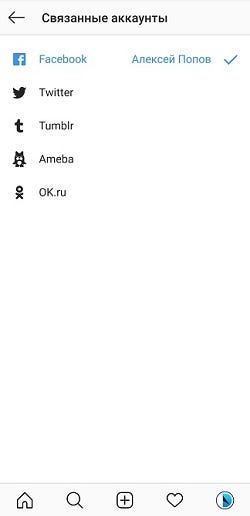
В данном случае к аккаунту Instagram привязывается не бизнес-страница, а ваш личный аккаунт на Facebook.
Сделать это можно в меню Настройки — Аккаунт — Связанные аккаунты.
Вам понадобится войти с помощью email и пароля от личного аккаунта Facebook (или же все произойдет автоматически, если на смартфоне установлено приложение Facebook и вы там уже авторизованы).
После этого вы сможете запускать промо в Instagram, нажав кнопку “Продвигать” под публикацией.
В этой схеме есть три важных момента, о которых не говорится в момент привязки:
- Вы должны быть админом (редактором или рекламодателем) страницы Facebook, к которой привязан аккаунт Instagram. Даже если страницы изначально не было, она создается автоматически при переводе аккаунта Instagram в бизнес (кстати, здесь внимательнее, иначе потом придется удивляться таким неожиданным страницам своего бренда).
- Вам нужно выбрать рекламный аккаунт (если у вас их несколько), через который вы будете запускать промо. Это нужно сделать в меню Настройки — Компания — Платежи за промоакции.
- Если у вас не бизнес-аккаунт Instagram, а личный, привязка будет работать только в режиме репоста публикаций в ленту Facebook.
Как связать аккаунты Instagram и Facebook через компьютер?
Если у Вас нет возможности воспользоваться телефоном для связывания аккаунтов Instagram и Facebook, то это можно сделать и через компьютер. Для этого понадобиться:


- Авторизоваться в Facebook
- Зайти в параметр «Настройки»
- Выбрать раздел «Приложения».
- Найти из списка Instаgrаm и нажать «Редактировать»
- Выбрать «Для всех» в графе доступности приложения
- Затем зайти в раздел «Профиль» в Instagram
- Зайти в «Настройки публикации» и указать «Facebook»
- Вводим данные для входа в Фейсбук, и в новом окне выбираем «Не сохранять»
- Появится сообщение: «Опубликовать отметки “Нравится” на Fасebook» — выбираем «нет»
- Нажимаем на область Facebook (должно появиться меню)
- Выбираем параметр «Опубликовать на» — «Хроника»
- Соглашаемся с тем, что «Инстаграм хочет управлять вашими страницами»
Таким образом можно объединить один аккаунт с другим.
Как привязать Инстаграм к другому аккаунту Фейсбука для статистики
Разберем наиболее простой способ, состоящих из следующих этапов:
- Открываем приложение Инсту и заходим в настройки своего профиля, а далее выбираем пункт, как это показано на рисунке.

- Перед вами появится перечень социальных сетей, к которым вы можете привязать инстааккаунт. В нашем случае мы берем Фейсбук.
- После этого откроется еще одно окно, в котором необходимо указать электронную почту и пароль. В другом поле «Опубликовать» жмем на «Хронику».

- Далее соглашаемся на использование предоставленных данных.
- После этого заходим уже в сам Инстаграм и выбираем раздел «настройки».

- Далее в фейсбукпрофиле открываем «Приложения». Отмечаем Инсту и «Доступно всем», после чего сохраняем внесенные изменения. Это необходимо для того, чтобы в учетке размещалась актуальная ссылка на Facebook и пользователи переходили по ней.
Если у вашей компании уже имеется бизнес-аккаунт, вы можете также привязать и его. На официальном сайте представлены инструкции для выполнения привязки на гаджетах, работающих на операционной системе Андроид или iOS: https://www.facebook.com/business/help/898752960195806. На данный момент можно подвязать только один профиль Фейсбук.
Подобным образом можно привязаться и в других социальных сетях для большего охвата подписчиков и повышения видимости публикаций.
После того как выполнена привязка, инстапрофиль можно сделать бизнес-страницей, она отличается от стандартного следующим:
- Когда пользователь подписывается на вас, появляется кнопка «Связаться».
 Нажав на нее, посетитель увидит контактные данные.
Нажав на нее, посетитель увидит контактные данные. - Как уже говорилось ранее, открывается возможность ведения статистики профиля. Причем она ведется самой соцсетью, вам не нужно использовать сторонние сервисы. Статистический отчет можно запрашивать как по всей странице в целом, так и по отдельным постам. С помощью статистики можно узнать охват аудитории, количество показов, уровень вовлеченности, полезные действия подписчиков, число лайков/комментариев, кликов по ссылке в профиле, данные о читателях (средний возраст и пол, местоположение большей части).
- Открывается возможность таргетированной рекламы. То есть вы задаете параметры своей целевой аудитории, вычленяете ее из общего количества пользователей по полу, возрасту, географии, увлечениям, интересам и так далее. Далее соцсеть показывает ваши объявления только ЦА.
Возникает вопрос: как сделать профиль в Инсте, если уже есть бизнес-страница в Фейсбук? Достаточно просто выполнить следующие шаги: отмечаем настройки и выбираем пункт «Переключиться», как это показано на картинке.
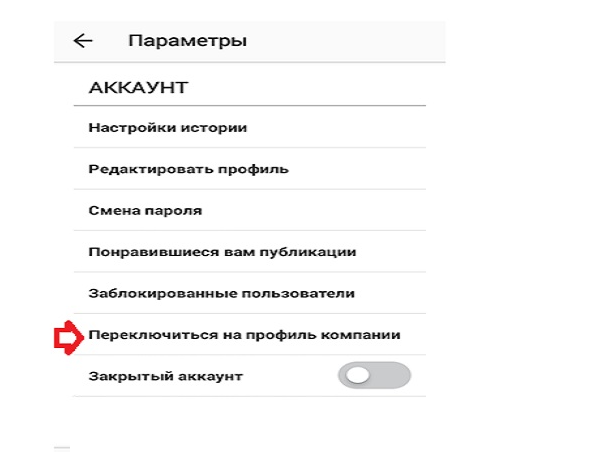
Далее жмем на Фейсбук и указываем нужную ссылку. После этого система автоматически перенесет контактные данные и прочую информацию в Инстаграм. Вы можете оставить все как есть или откорректировать профиль.
В конце жмем «Готово». Теперь вы являетесь владельцем бизнес-аккаунта в Инсте, который синхронизирован с Facebook.
Что делать, если бизнес-профиль Instagram связан с некорректной Страницей Facebook?
В практике часто встречается ситуация, когда нужно связать между собой эти 2 ресурса, а бизнес-профиль Instagram уже привязан к другой Странице.
Это происходит, когда вы при переводе личного профиля Instagram на профессиональный аккаунт не указали корректную Страницу Facebook. Facebook автоматически создал Страницу, название Страницы в этом случае повторяет название Instagram аккаунта. В этот момент автоматически создается еще и Business Manager. Данному Business Manager будет принадлежать автоматически созданная Страница Facebook, и ваш Instagram бизнес-профиль.
Что нужно сделать, чтобы привязать Instagram бизнес-профиль к корректной Странице?
- Отвязать Instagram бизнес-профиль от автоматически созданной Страницы Facebook. Если не получается, попробуйте в Instagram снова перейти на личный профиль. И повторите процедуру еще раз;
- Привяжите Instagram бизнес-профиль к корректной Странице Facebook, как указано вначале статьи.
Для вышеописанных действий вам обязательно понадобится логин и пароль от вашего Instagram аккаунта и права администратора на Странице Facebook.


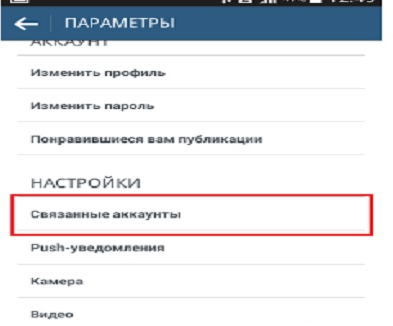
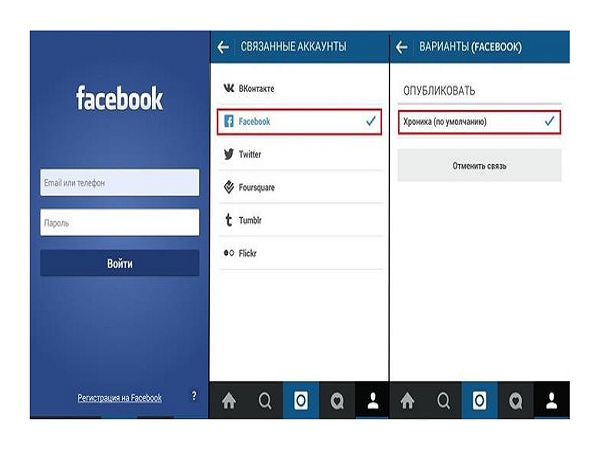
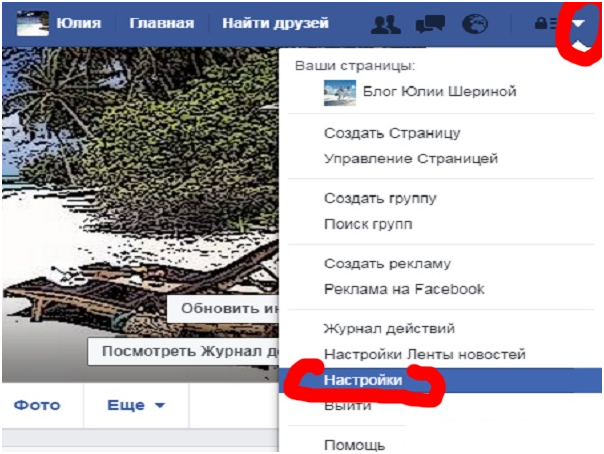
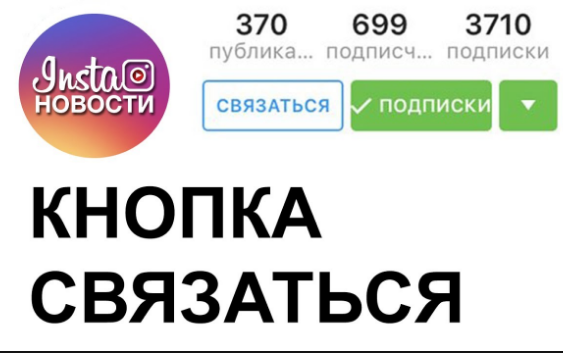 Нажав на нее, посетитель увидит контактные данные.
Нажав на нее, посетитель увидит контактные данные.
